Sådan tager du et skærmbillede på en iPad
Gem hurtigt det, der vises på din skærm.
Sådan tager du et skærmbillede på en iPad uden en Hjem-knap
Tryk på den øverste knap og en af lydstyrkeknapperne samtidigt.*
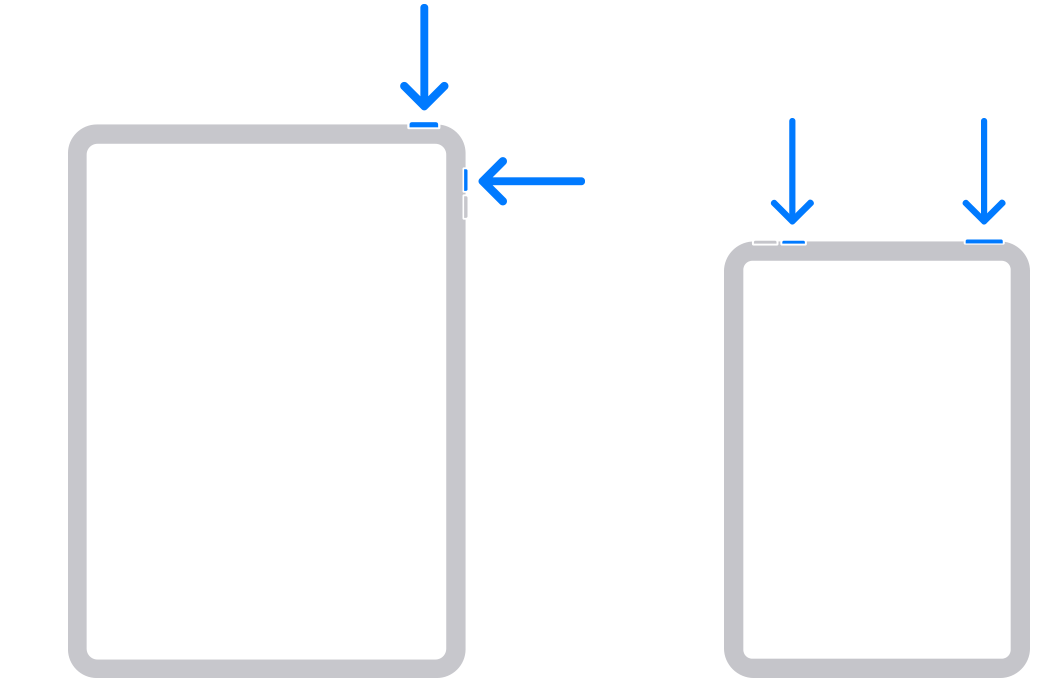
Slip hurtigt begge knapper.
Når du har taget et skærmbillede, vises der midlertidigt en miniature nederst til venstre på din skærm. Tryk på miniaturen for at åbne den, eller skub til venstre for at fjerne den.
Sådan tager du et skærmbillede på en iPad med en Hjem-knap
Tryk på den øverste knap og knappen Hjem samtidigt.*
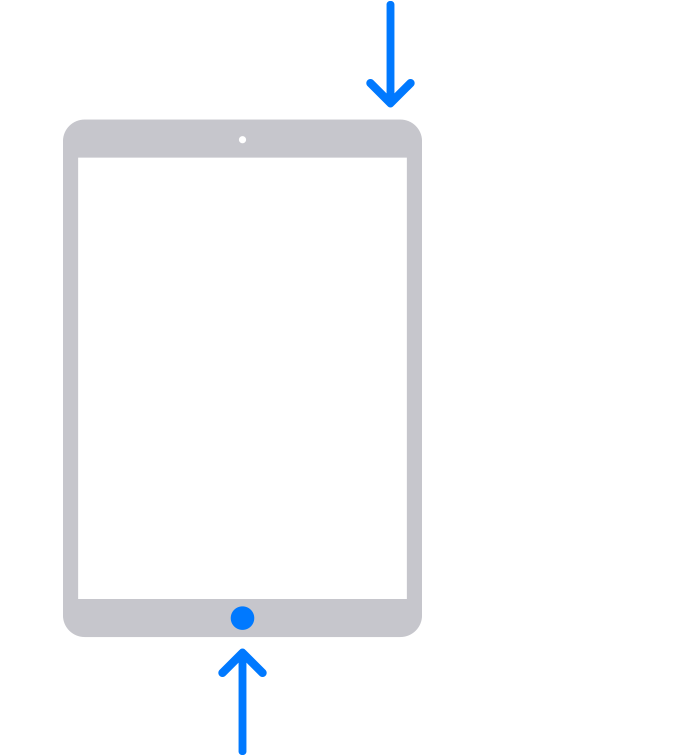
Slip hurtigt begge knapper.
Når du har taget et skærmbillede, vises der midlertidigt en miniature nederst til venstre på din skærm. Tryk på miniaturen for at åbne den, eller skub til venstre for at fjerne den.
* Hvis du ikke er sikker, så find ud af, hvilken knap der er hvilken på din iPad.
Sådan finder du dine skærmbilleder
Åbn Fotos, og tryk derefter på Samlinger.
Stryg op, tryk på Medietyper, og tryk derefter på Skærmbilleder.
Læs mere
Hvis du vil tage et skærmbillede på en iPad-model, der understøtter Apple Pencil, kan du skubbe din Apple Pencil fra et af de nederste hjørner på din iPad-skærm.